Руководство пользователя Pages для Mac
- Добро пожаловать!
-
- Основные сведения о приложении Pages
- Текстовый документ или документ с макетом страницы?
- Основные сведения об изображениях, диаграммах и других объектах
- Поиск документов
- Открытие или закрытие документа
- Сохранение документа и присвоение ему имени
- Печать документа или конверта
- Создание документа с помощью VoiceOver
-
- Изменение шрифта или размера шрифта
- Выбор шрифта по умолчанию
- Жирный шрифт, курсив, подчеркивание и зачеркивание
- Изменение цвета текста
- Добавление тени или контура к тексту
- Изменение регистра текста
- Копирование и вставка стиля текста
- Добавление эффекта выделения в текст
- Формат переносов, тире и кавычек
-
- Установка межстрочного интервала и интервала между абзацами
- Установка полей для абзаца
- Форматирование списков
- Установка табуляторов
- Выравнивание текста по краям и по ширине
- Настройка разбивки на страницы и добавление разрывов строк и страниц
- Форматирование столбцов текста
- Связывание текстовых блоков
- Добавление границ и линий
-
- Задание размера бумаги и ориентации
- Установка полей для документа
- Настройка разворота
- Добавление, удаление и изменение порядка страниц
- Мастер-страницы
- Добавление номеров страниц
- Изменение фона страницы
- Добавление границы вокруг страницы
- Добавление водяных знаков и фоновых объектов
- Создание пользовательского шаблона
-
- Использование iCloud Drive с приложением Pages
- Экспорт в Word, PDF или другой формат
- Открытие книги iBooks Author в Pages
- Уменьшение размера файла документа
- Сохранение большого документа в виде файла пакета
- Восстановление более ранней версии документа
- Перемещение документа
- Удаление документа
- Установка защиты для документа
- Защита документа паролем
- Создание собственных шаблонов и управление ими
- Авторские права

Изменение размера, перемещение и открепление таблицы в Pages на Mac
Изменение размера таблицы
При изменении размера таблицы количество строк и столбцов в ней не изменяется.
Нажмите таблицу, затем нажмите
 в левом верхнем углу.
в левом верхнем углу.Перетяните любой из белых квадратов на контуре таблицы, чтобы уменьшить или увеличить ее.
Одновременное изменение высоты строк и ширины столбцов. Перетяните белый квадратик в углу.
Пропорциональное изменение размеров таблицы. При нажатой клавише Shift перетяните белый квадратик в углу.
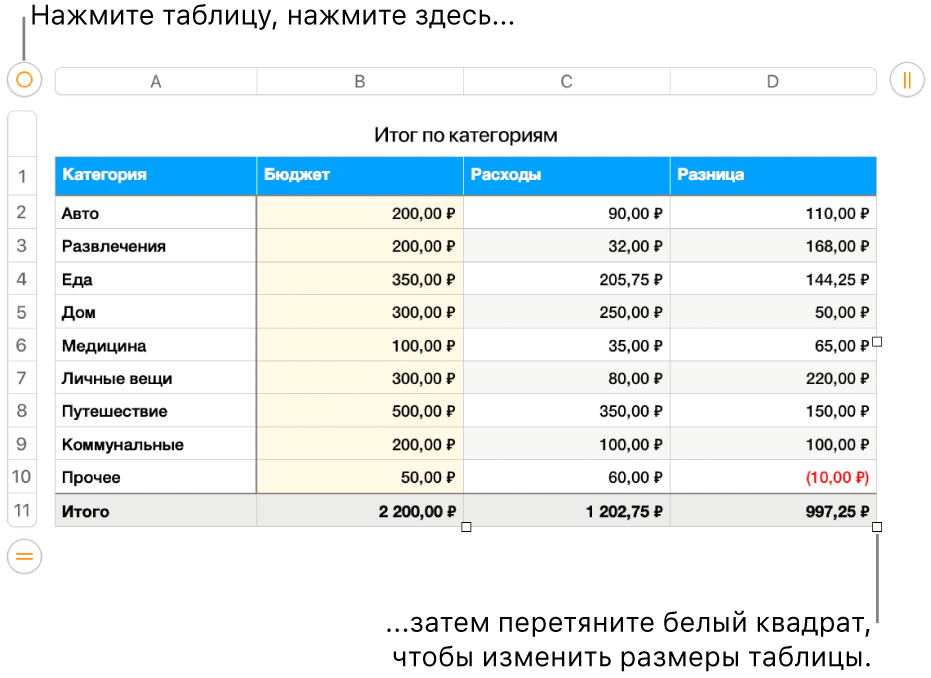
Перемещение таблицы
Нажмите таблицу, затем перетяните
 в ее левом верхнем углу.
в ее левом верхнем углу.Примечание. Если таблицу не удается свободно переместить, возможно, она настроена на перемещение вместе с текстом. Чтобы изменить эту настройку, нажмите таблицу; в боковой панели «Формат»
 нажмите вкладку «Расстановка», затем нажмите «Оставить на странице».
нажмите вкладку «Расстановка», затем нажмите «Оставить на странице».
Закрепление или открепление таблицы
Таблицу можно закрепить, чтобы ее невозможно было редактировать, перемещать или удалять.
Закрепление таблицы. Нажмите таблицу, затем выберите «Расстановка» > «Закрепить» (меню «Расстановка» расположено у верхнего края экрана).
Открепление таблицы. Нажмите таблицу, затем нажмите выберите «Расстановка» > «Открепить».